Come incorporare un modulo di registrazione GoToWebinar in WordPress
Pubblicato: 2020-09-07Vuoi incorporare un modulo di registrazione a GoToWebinar sul tuo sito web? Incorporare il tuo modulo di registrazione sembra professionale e facilita la registrazione dei tuoi visitatori.
In questo articolo, ti mostreremo il modo semplice per creare un modulo WordPress e collegarlo a GoToWebinar. Non è necessario utilizzare un connettore GoToWebinar o scrivere codice HTML.
Crea ora il tuo modulo di registrazione al webinar
Come personalizzare la pagina di registrazione di GoToWebinar
In questo tutorial, creeremo una pagina di registrazione GoToWebinar personalizzata utilizzando il plug-in WPForms.
WPForms ti consente di modificare qualsiasi campo nel modulo di registrazione e aggiungere domande personalizzate.
Utilizzando WPForms, puoi anche:
- Usa l'addon di geolocalizzazione per vedere automaticamente dove si trovano i tuoi iscritti
- Crea moduli protetti da password per webinar interni
- Aggiungi sondaggi e sondaggi ai tuoi moduli webinar
- Salva le voci del modulo nel database di WordPress.
La creazione di una pagina di registrazione personalizzata ti dà anche il controllo sul tuo design. Utilizzando il marchio della tua azienda, il tuo modulo apparirà più professionale.
Ora abbiamo parlato dei vantaggi della creazione di un modulo di registrazione GoToWebinar personalizzato, tuffiamoci e creiamone uno.
Come incorporare un modulo di registrazione GoToWebinar in WordPress
Per velocizzare le cose, utilizzeremo il modello di modulo webinar e poi lo personalizzeremo con alcune domande aggiuntive. Ecco i passaggi attraverso i quali lavoreremo:
- Installa il plugin WPForms
- Crea il tuo webinar in GoToWebinar
- Crea il tuo modulo di registrazione GoToWebinar personalizzato
- Connetti WPForms a Zapier
- Connetti GoToWebinar a Zapier
- Prova il tuo modulo di registrazione GoToWebinar personalizzato
Innanzitutto, impostiamo il plug-in WPForms in modo da poter installare il pacchetto di modelli.
Passaggio 1: installa il plugin WPForms
WPForms è il miglior plugin per moduli per WordPress. Ti consente di creare moduli per qualsiasi scopo utilizzando un semplice generatore di trascinamento della selezione.
Inizia installando il plugin WPForms sul tuo sito web.
Se hai bisogno di aiuto, dai un'occhiata a questa guida su come installare un plugin in WordPress.
Successivamente, puoi installare il componente aggiuntivo del pacchetto di modelli di modulo per WPForms. Questo è facoltativo, ma l'uso di un modello di modulo aiuterà a velocizzare le cose nel passaggio successivo.
Dalla dashboard di WordPress, fai clic su WPForms » Componenti aggiuntivi .
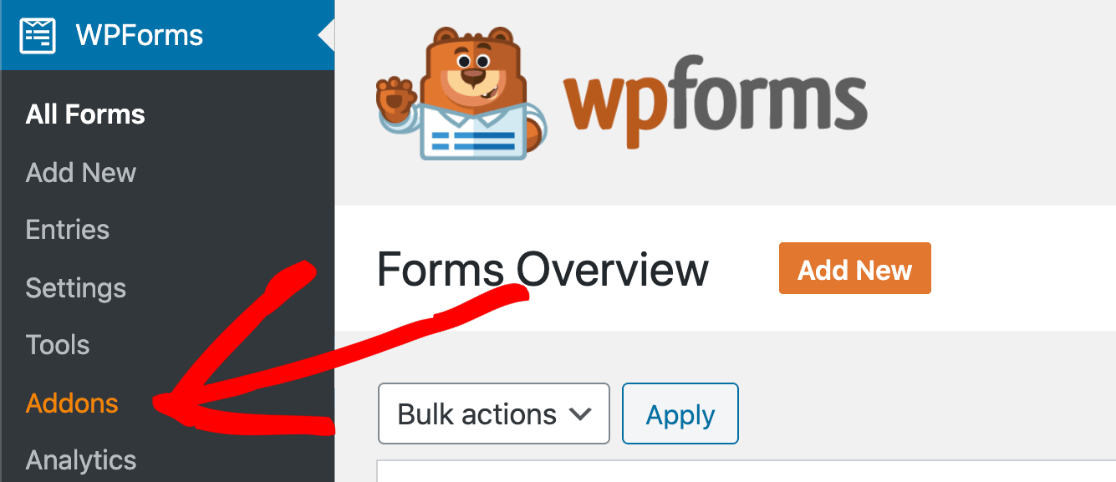
Se scorri un po' verso il basso, vedrai il pacchetto di modelli di moduli. Fare clic su Installa componente aggiuntivo per installare e attivare i modelli di modulo.
L'interruttore sull'elemento Form Templates Pack diventerà verde per mostrarti che è pronto per l'uso:
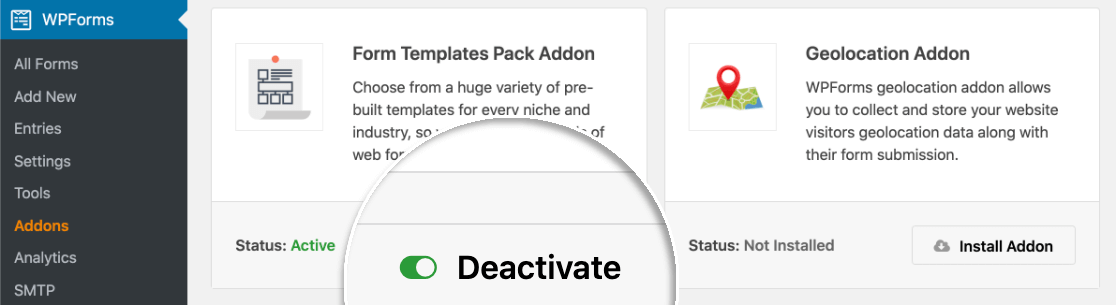
Grande! Ora che abbiamo configurato WordPress, andiamo avanti e creiamo il nostro modulo di registrazione GoToWebinar personalizzato.
Passaggio 2: crea il tuo webinar in GoToWebinar
In GoToWebinar, dovrai creare un webinar prima di andare avanti. Ecco un webinar di prova che abbiamo creato:
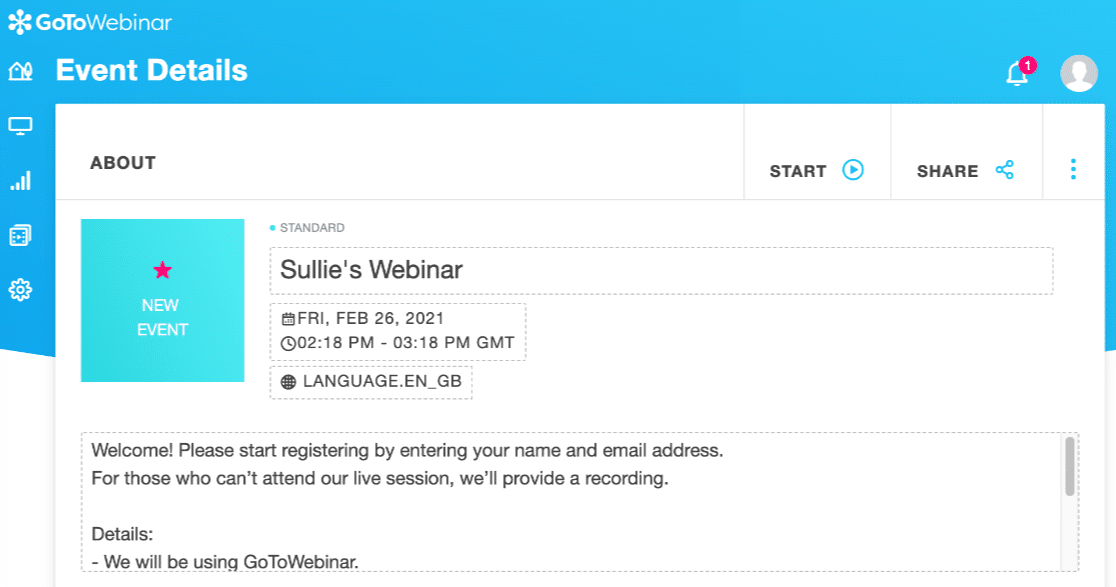
All'interno delle impostazioni del webinar, puoi creare domande personalizzate, se lo desideri.
Per mostrarti come funziona, ti faremo 4 domande:
- A quale prodotto sei interessato?
- In che reparto lavori?
- Quali domande hai per il relatore?
- Come sei venuto a conoscenza di questo webinar?
Ricorda: fare troppe domande potrebbe essere un ostacolo alle conversioni. Se non vuoi chiedere nulla, puoi saltare il resto di questa sezione.
Per personalizzare le tue domande di registrazione in GoToWebinar, scorri verso il basso fino alla sezione Registrazione e fai clic su di essa per espanderla. Clicca su Modifica nel pannello che si apre:
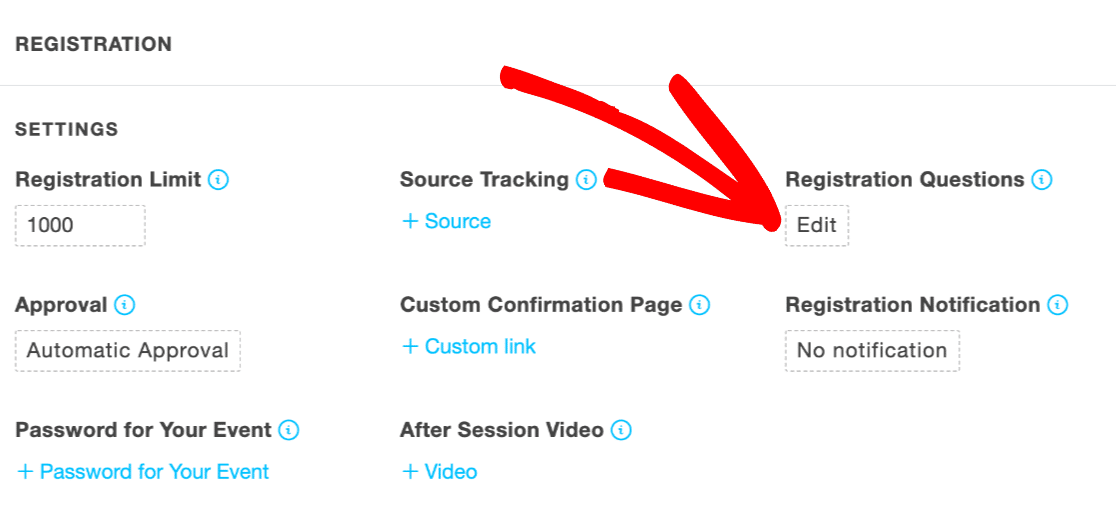
Ora puoi aggiungere le tue domande personalizzate digitandole nella casella Crea domanda personalizzata :
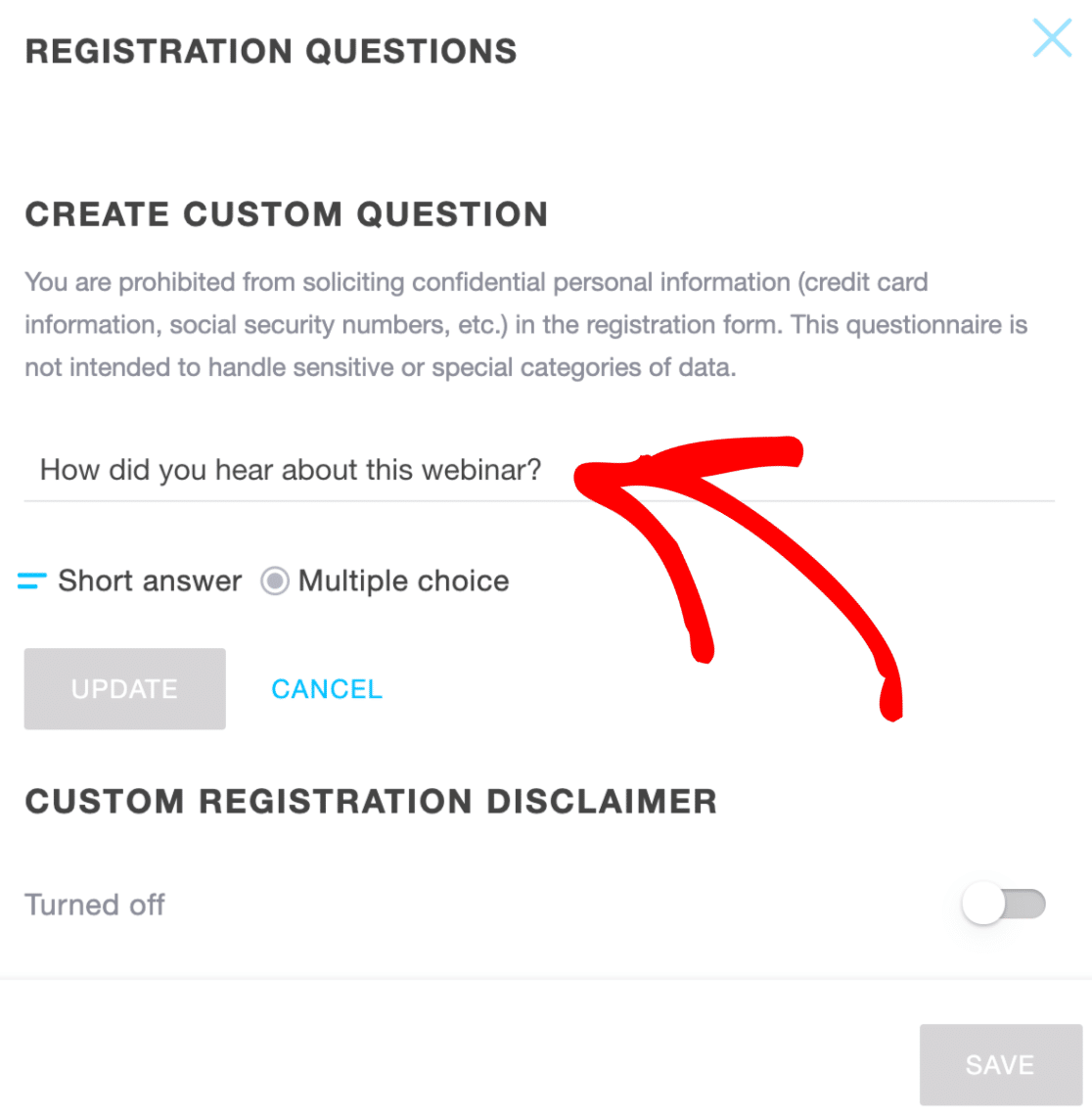
Le altre 3 domande sono già impostate per noi, quindi è tutto ciò che dobbiamo fare.
Ora possiamo creare il nostro modulo GoToWebinar personalizzato. Ci vorranno solo pochi minuti perché non avremo bisogno di scrivere alcun codice.
Passaggio 3: crea il tuo modulo di registrazione GoToWebinar personalizzato
In questo passaggio, creeremo un modulo GoToWebinar personalizzato in WordPress.
Inizia nella dashboard di WordPress e fai clic su WPForms » Aggiungi nuovo .
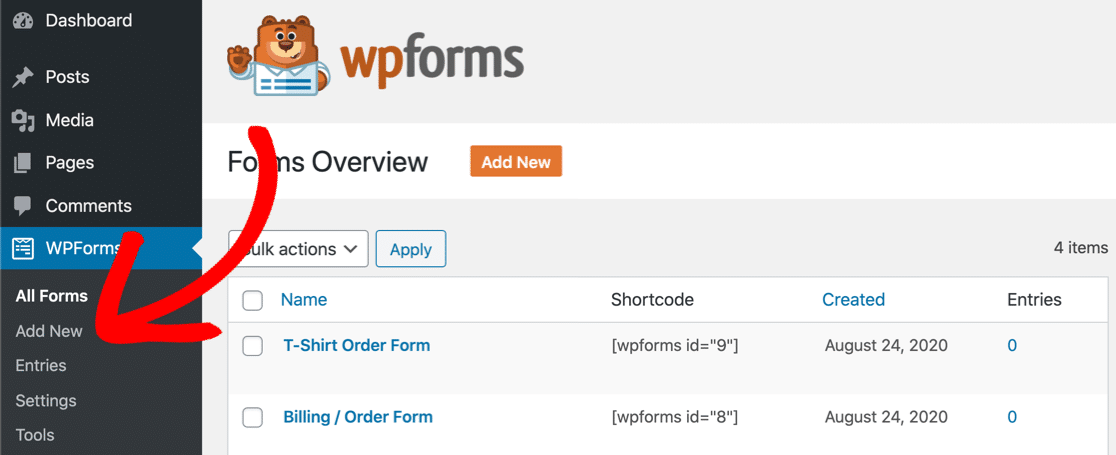
Digita un nome per il modulo nella parte superiore della finestra del generatore di moduli:
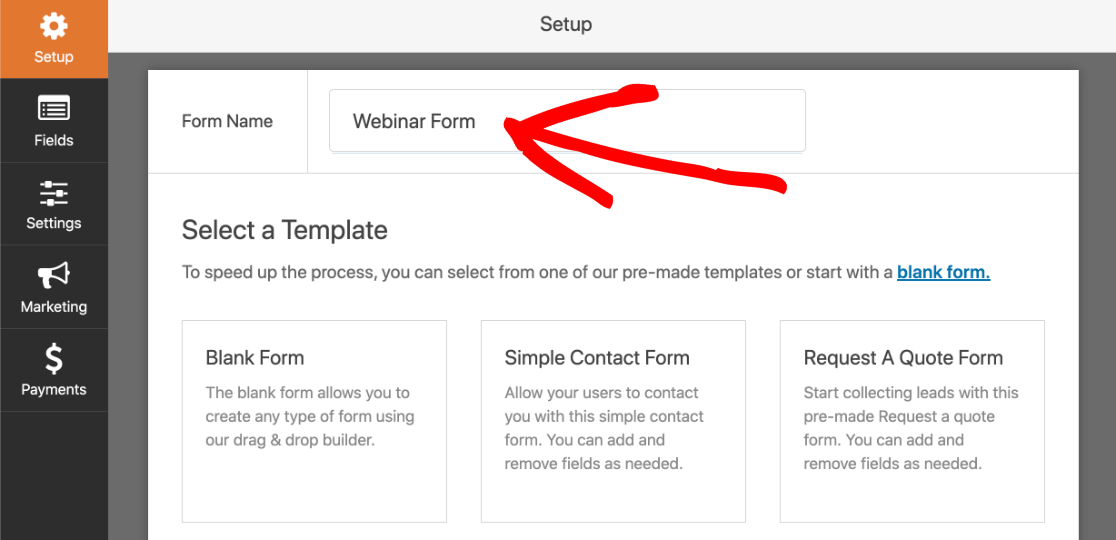
Ora scorri verso il basso fino alla sezione Modelli aggiuntivi . Cerca "webinar" e fai clic sul modello del modulo di registrazione al webinar per aprirlo.
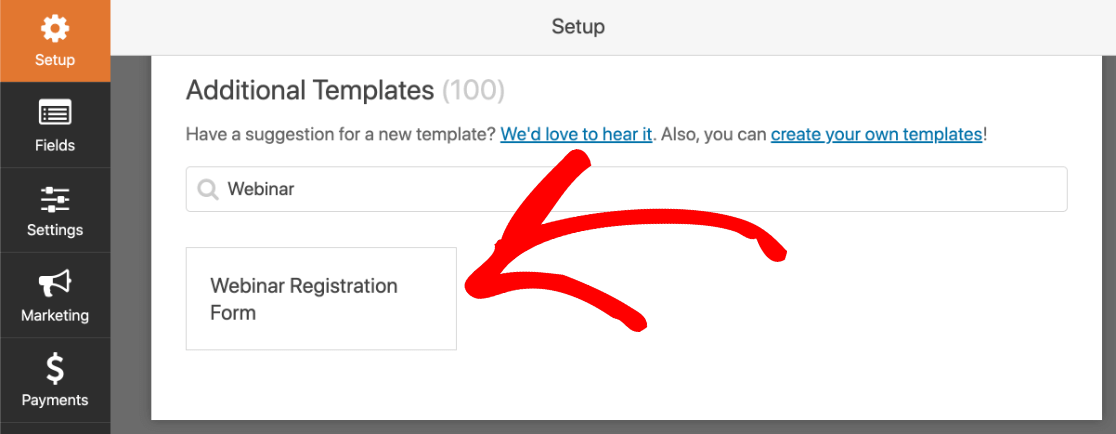
Ora siamo pronti per personalizzare il modulo.
Ricordi le domande che abbiamo impostato in GoToWebinar? Dovrai creare un campo che corrisponda a ciascuna domanda.
Per aggiungere un campo per una domanda, trascinalo e rilascialo dal pannello di sinistra all'anteprima del modulo sul lato destro. Quindi cambia l'etichetta in modo che corrisponda alla tua domanda personalizzata:
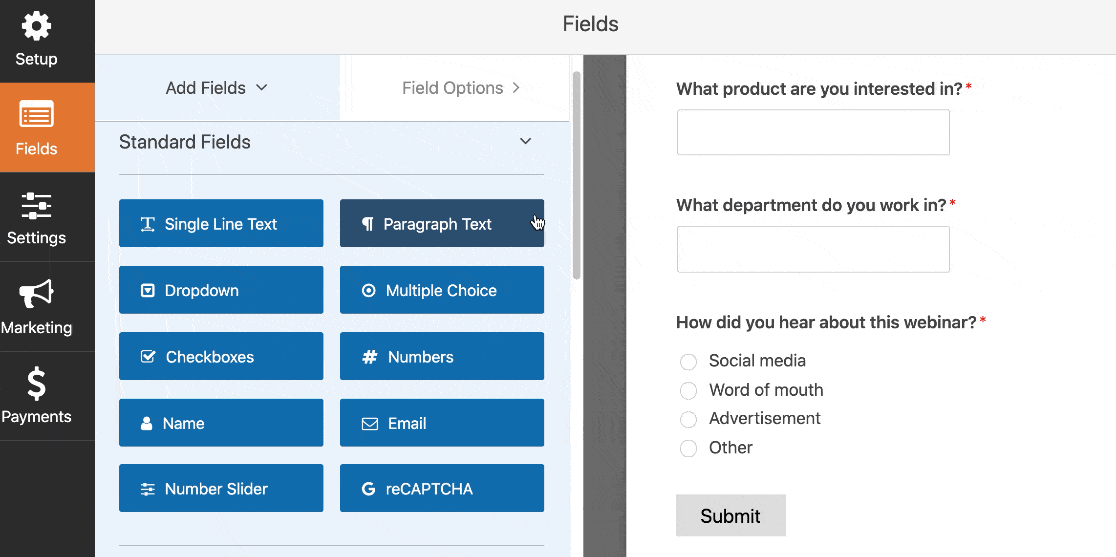
Non vogliamo obbligare gli iscritti a rispondere a queste domande perché non vogliamo aumentare i tassi di abbandono dei moduli. Quindi abbiamo lasciato deselezionata la casella Richiesto .
Puoi anche aggiungere un elenco a discesa del paese se non desideri avere un campo indirizzo completo nel modulo.
Ora che abbiamo configurato il nostro modulo finito, incorporiamolo in una pagina web. Questo è semplicissimo e richiede solo pochi clic.
Innanzitutto, assicurati di fare clic su Salva nella parte superiore del generatore di moduli.
Quindi fai clic sul pulsante Incorpora appena a sinistra.
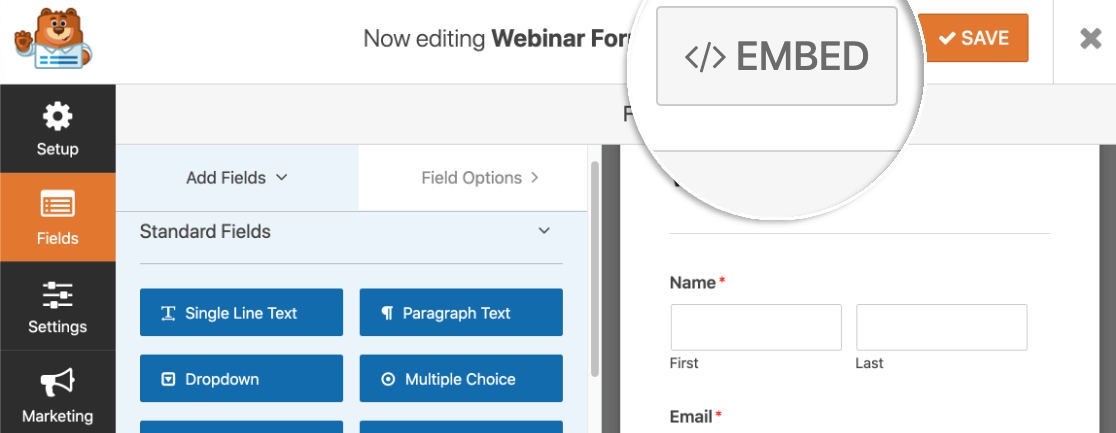
Apparirà un popup per aiutarti a incorporare rapidamente il tuo modulo in una pagina. Facciamo clic su Crea nuova pagina nel popup.
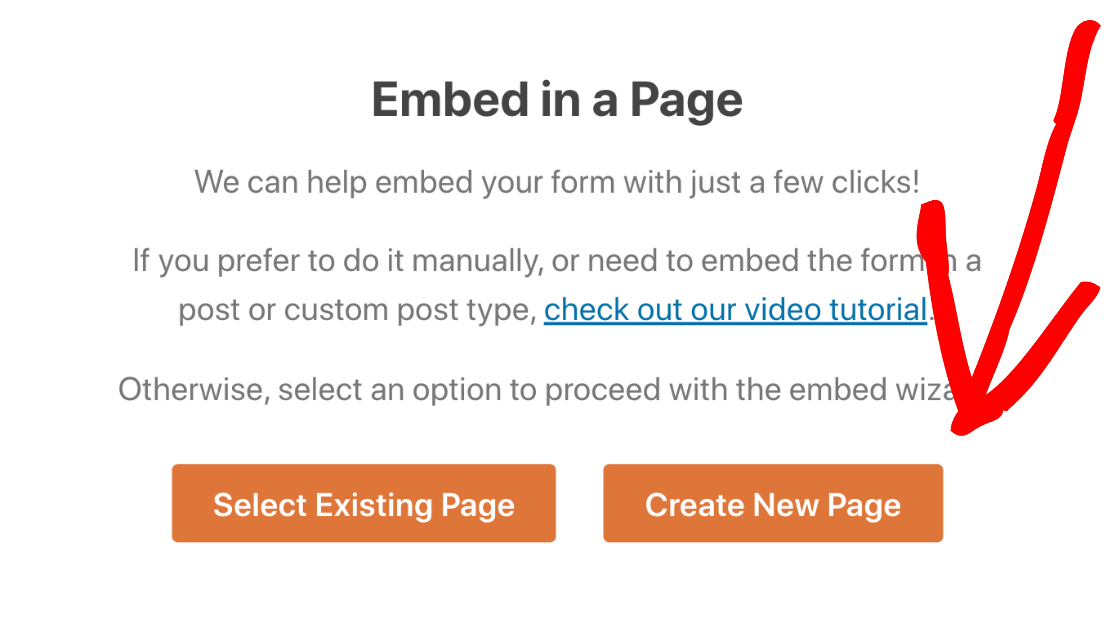
Puoi digitare un nome per la tua pagina qui. Quindi fare clic su Andiamo .
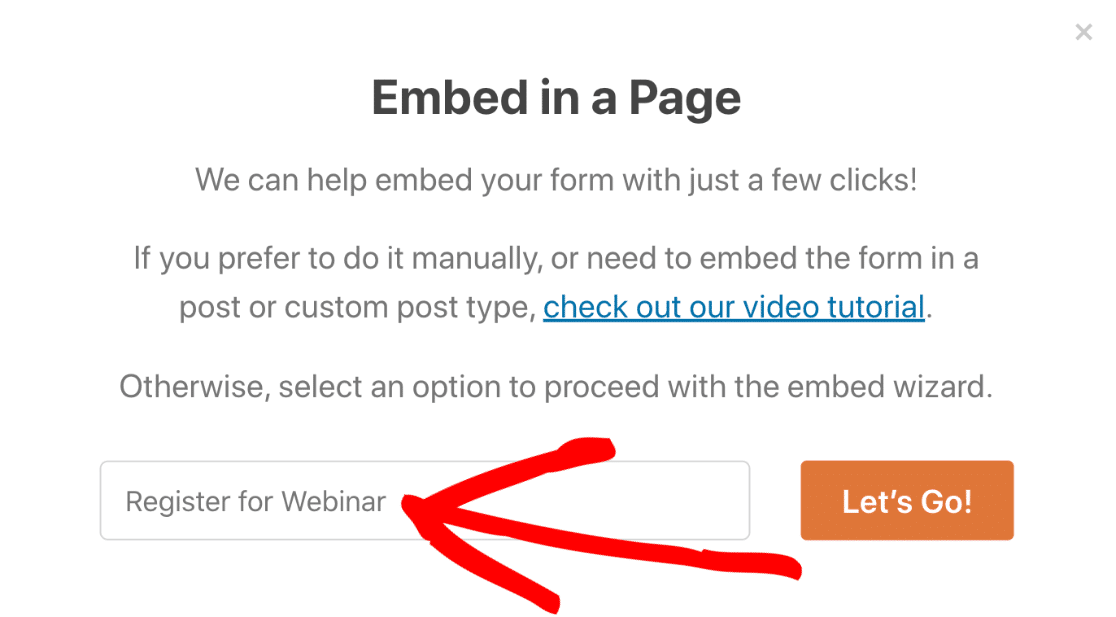
Infine, fai clic sul pulsante blu Pubblica per pubblicare il modulo GoToWebinar personalizzato incorporato.
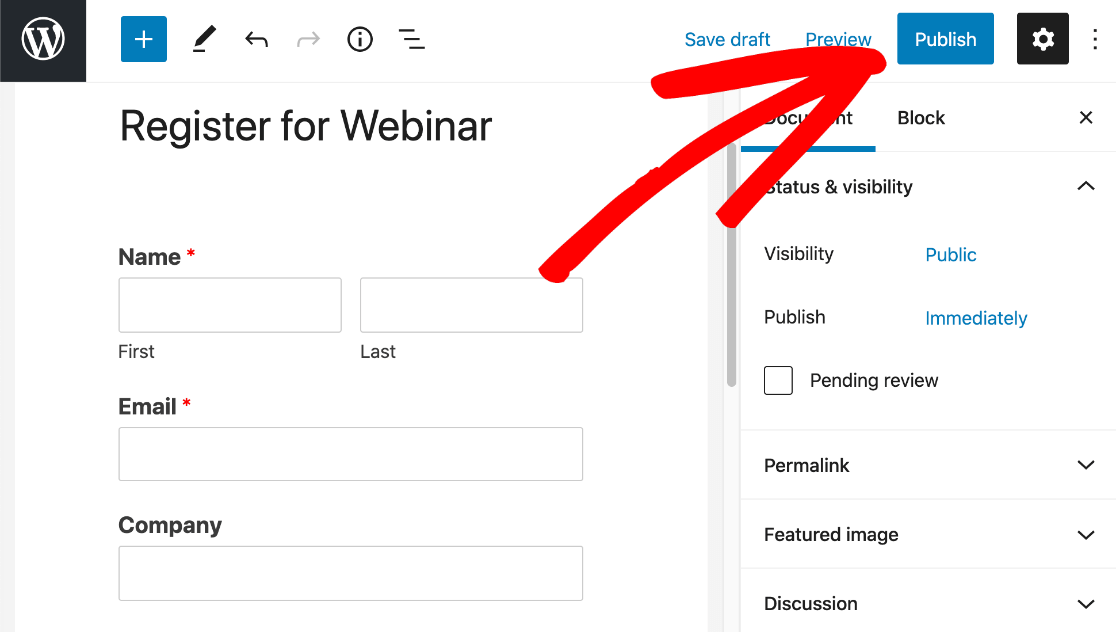
E questo è tutto! Ora abbiamo un modulo di registrazione GoToWebinar personalizzato sul nostro sito web.
Prima di passare alla fase successiva, assicurati di compilare il modulo e inviarlo. Zapier deve vedere almeno una voce nel passaggio successivo.
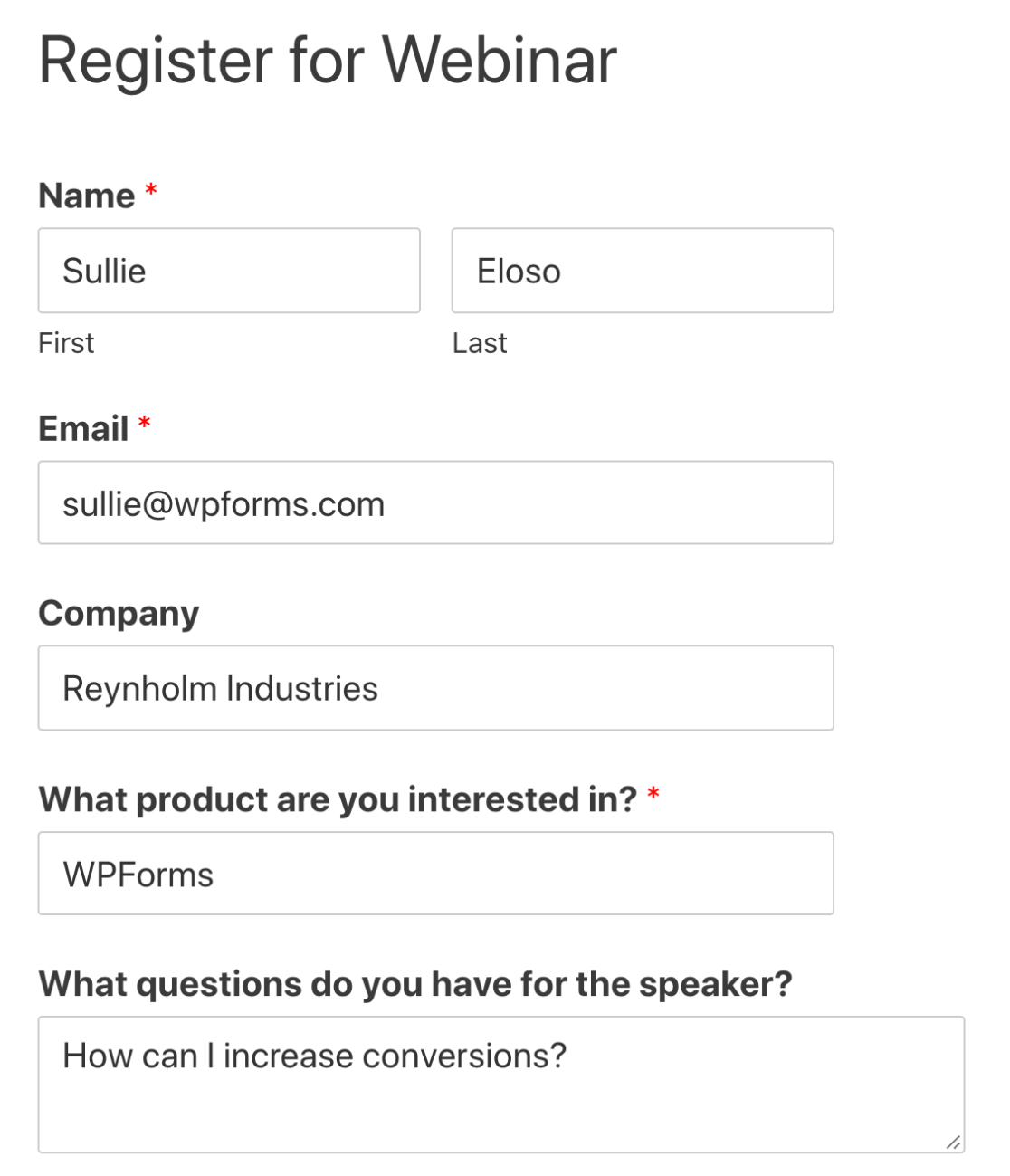

Inoltre, tieni aperta la dashboard di WordPress in una scheda. Dovremo tornare a WPForms nel passaggio successivo.
Passaggio 4: collega WPForms a Zapier
Zapier è un servizio che collega diversi siti e servizi tra loro. Ti consente di utilizzare un servizio per attivare un'azione in un altro.
Se utilizzi Zapier, non è necessario utilizzare i connettori o le API di GoToWebinar.
In una nuova scheda, accedi al tuo account Zapier, quindi vai avanti e fai clic su Crea uno Zap .
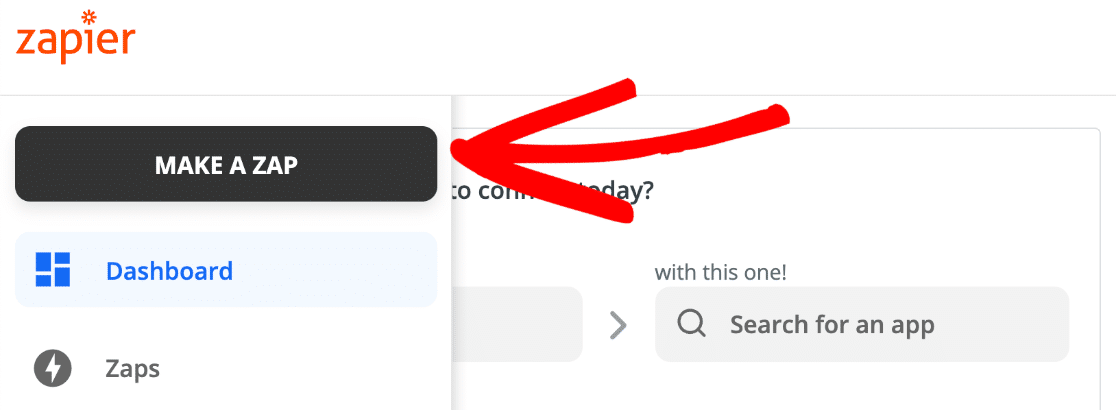
Innanzitutto, in Scegli app ed evento , cerca WPForms . Fare clic sull'icona WPForms per selezionarlo.
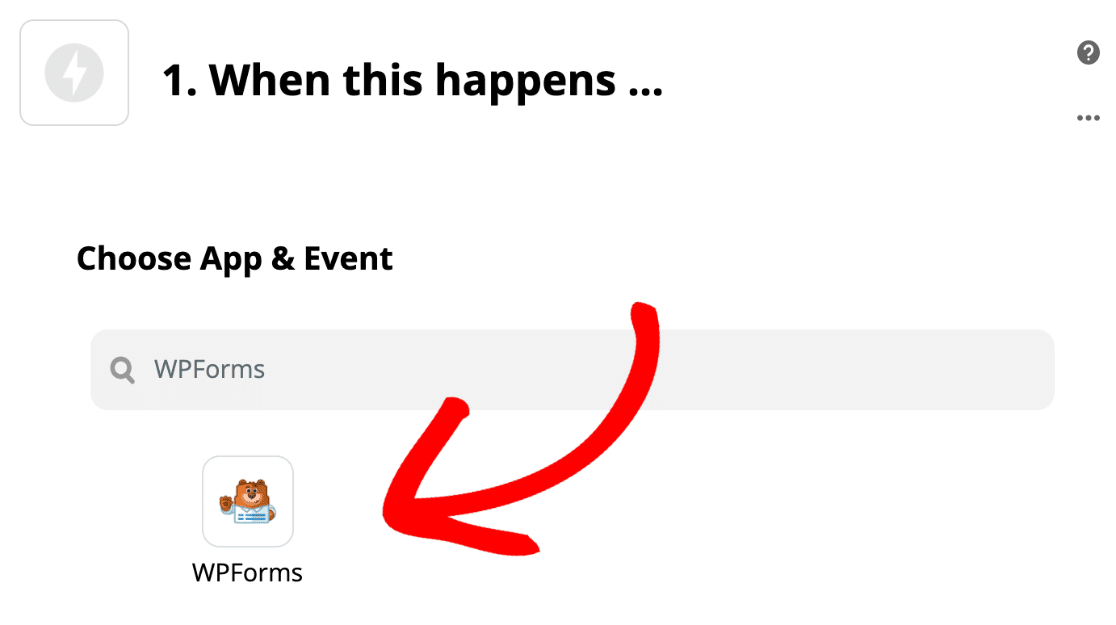
Il trigger sarà una nuova voce del modulo. Quello è già selezionato. Possiamo fare clic su Continua qui.
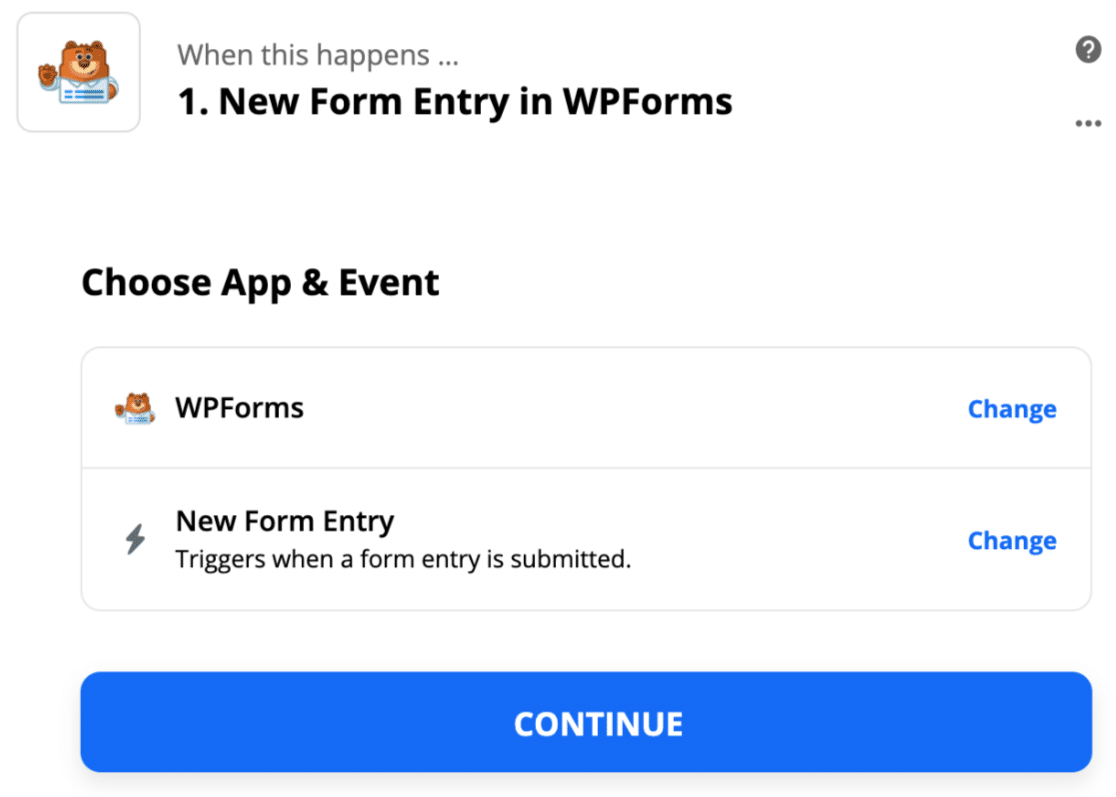
Ora Zapier ti chiederà di scegliere un account. Per questo passaggio, ti consigliamo di prendere la tua chiave API.
Torna alla dashboard di WordPress e fai clic su WPForms » Impostazioni . Quindi fare clic sulla scheda Integrazioni .
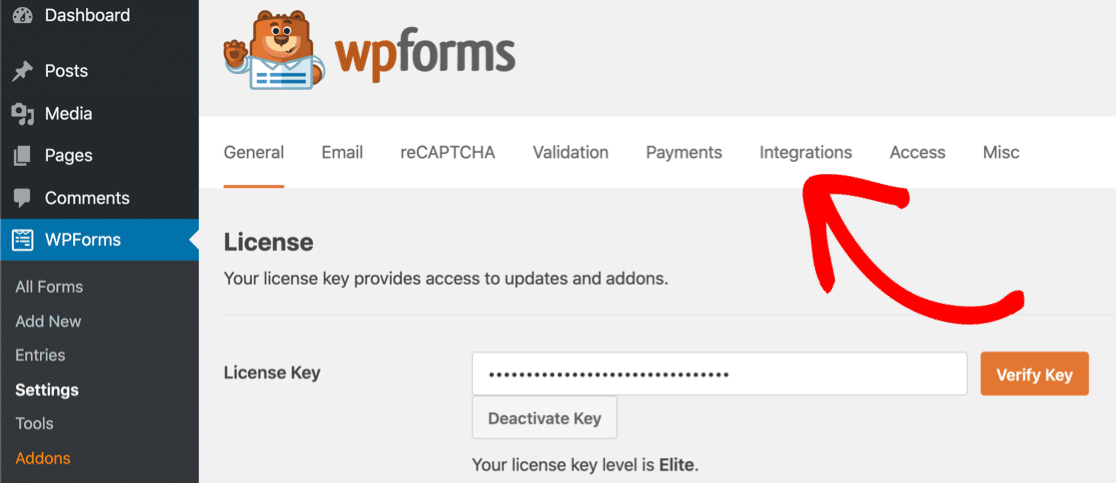
Scorri verso il basso e fai clic su Zapier per rivelare la tua chiave API.
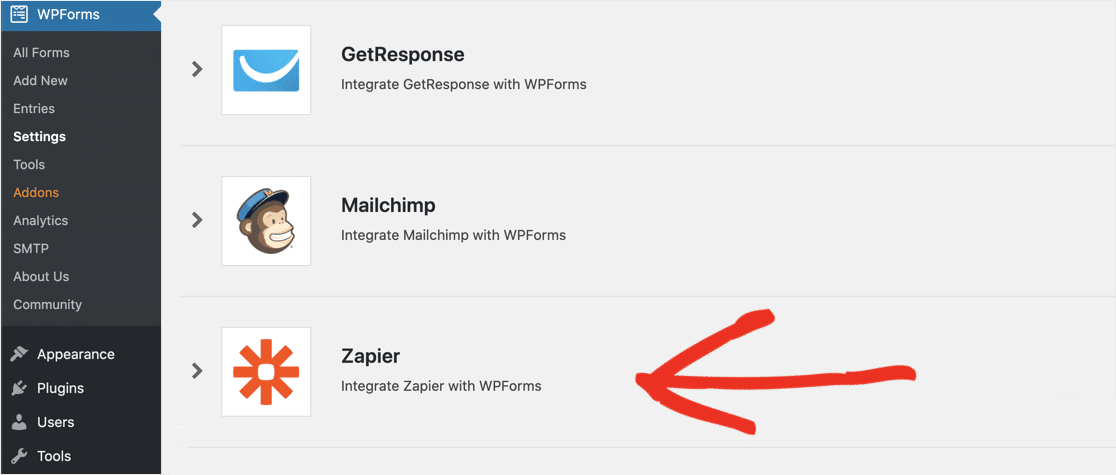
Copia la chiave API Zapier e incollala nella finestra di connessione. Quindi fare clic su Sì, continua .
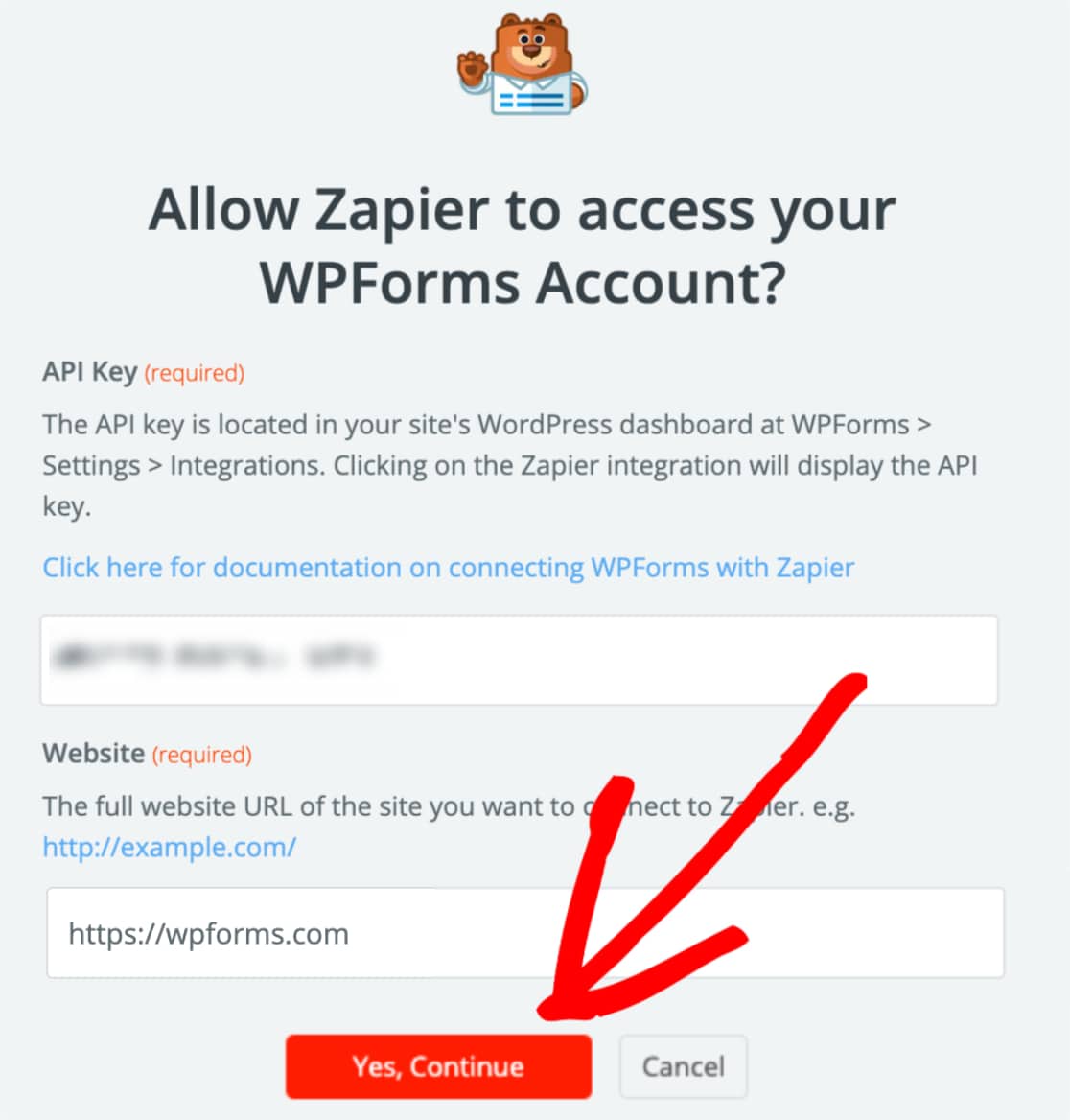
Ora che il tuo sito è connesso, puoi fare di nuovo clic su Continua .
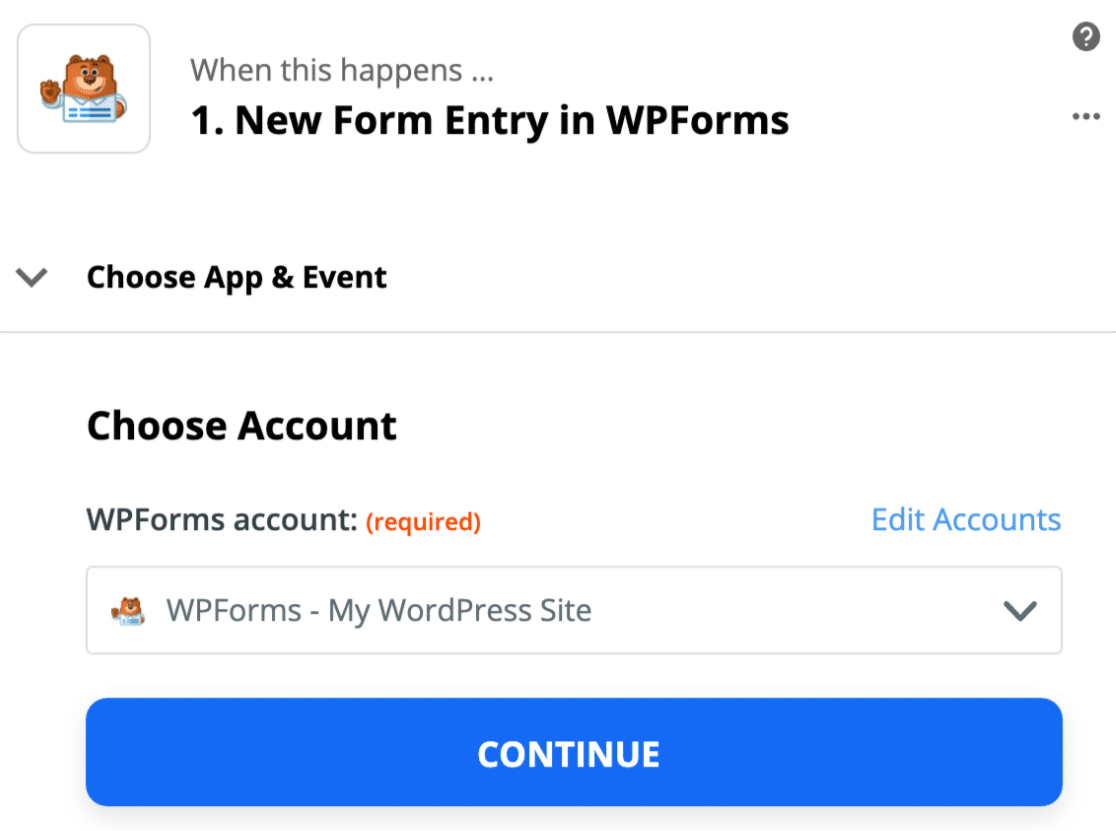
Ora dobbiamo dire a Zapier quale modulo stiamo utilizzando per le registrazioni a GoToWebinar.
Nel menu a discesa, seleziona il modulo GoToWebinar personalizzato che abbiamo creato nel passaggio 1.
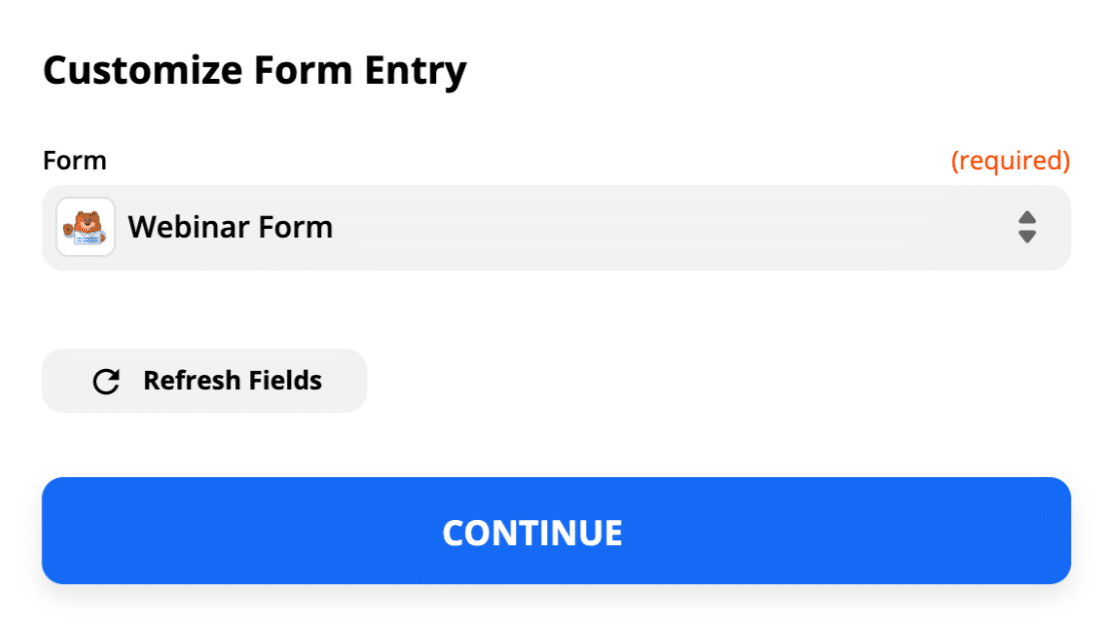
Ora fai clic su Prova trigger per provarlo.
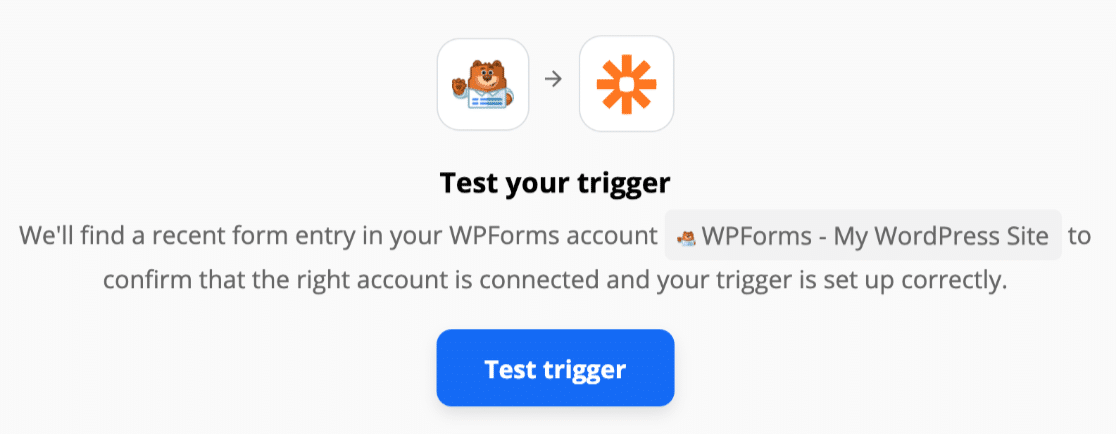
Zapier si collegherà al tuo sito web e inserirà la voce di test che abbiamo creato.
Puoi vedere qui che tutto ha funzionato. Grande! Abbiamo un modulo di inserimento in Zapier:
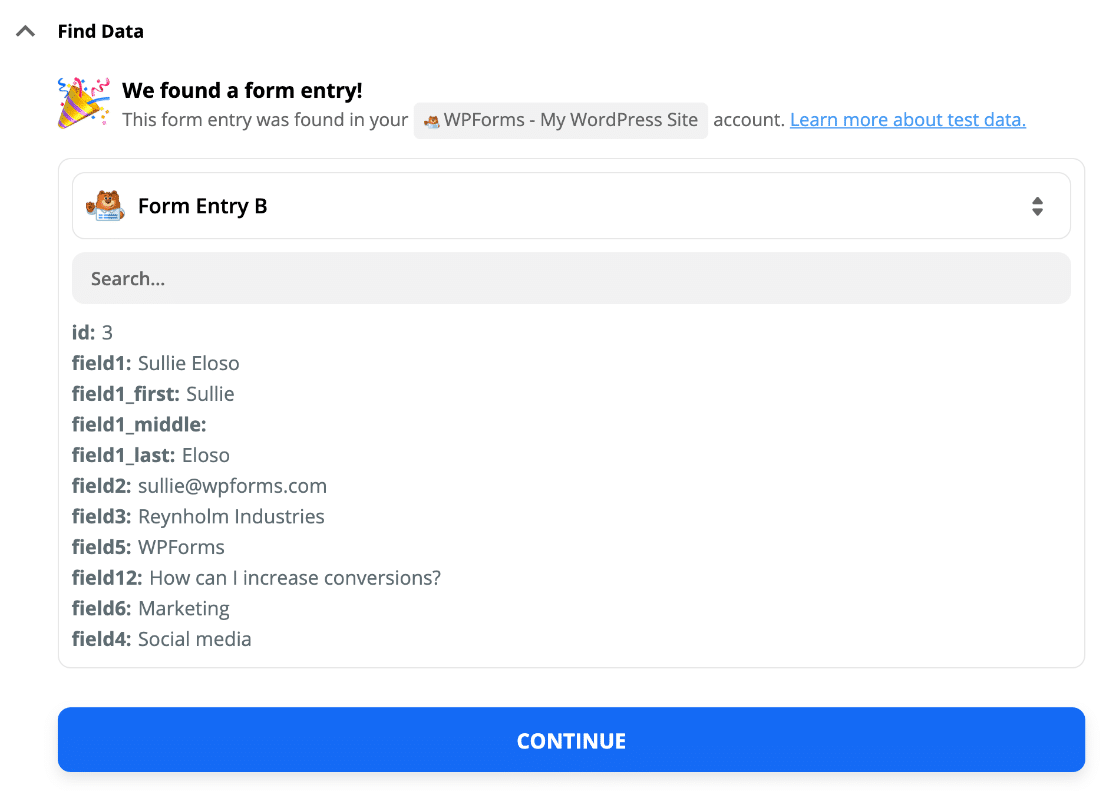
Questa è la connessione a WPForms completa! Colleghiamo Zapier e GoToWebinar.
Passaggio 5: collega GoToWebinar a Zapier
Quando Zapier rileva una nuova voce in WPForms, creerà automaticamente il registrante del webinar.
Configuriamo il resto del nostro Zap.
Per iniziare, cerca GoToWebinar e fai clic sull'icona.
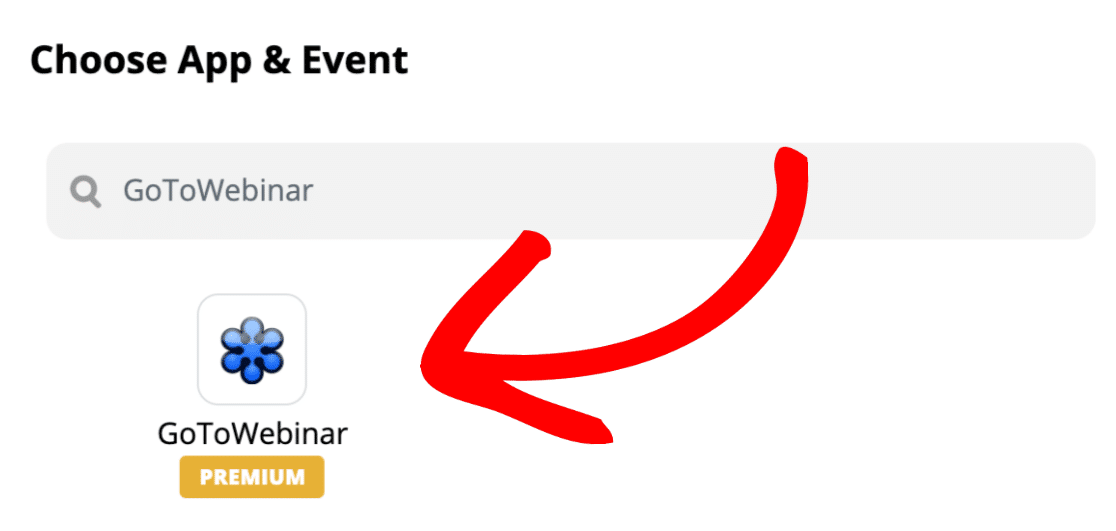
Ora accederemo al nostro account GoToWebinar.
Fare clic sul pulsante Accedi a GoToWebinar qui.
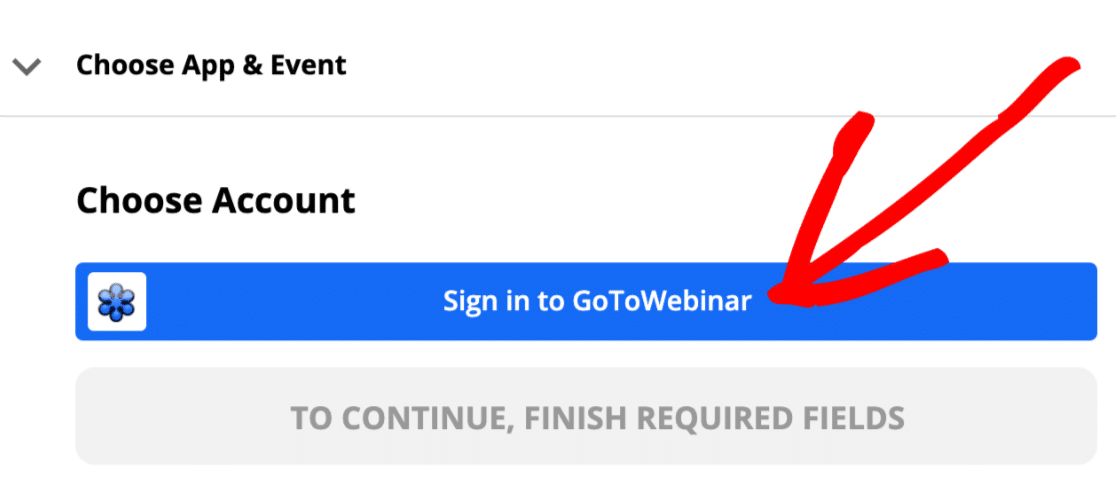
Quindi fai clic su Consenti quando viene visualizzata la casella di autorizzazione.
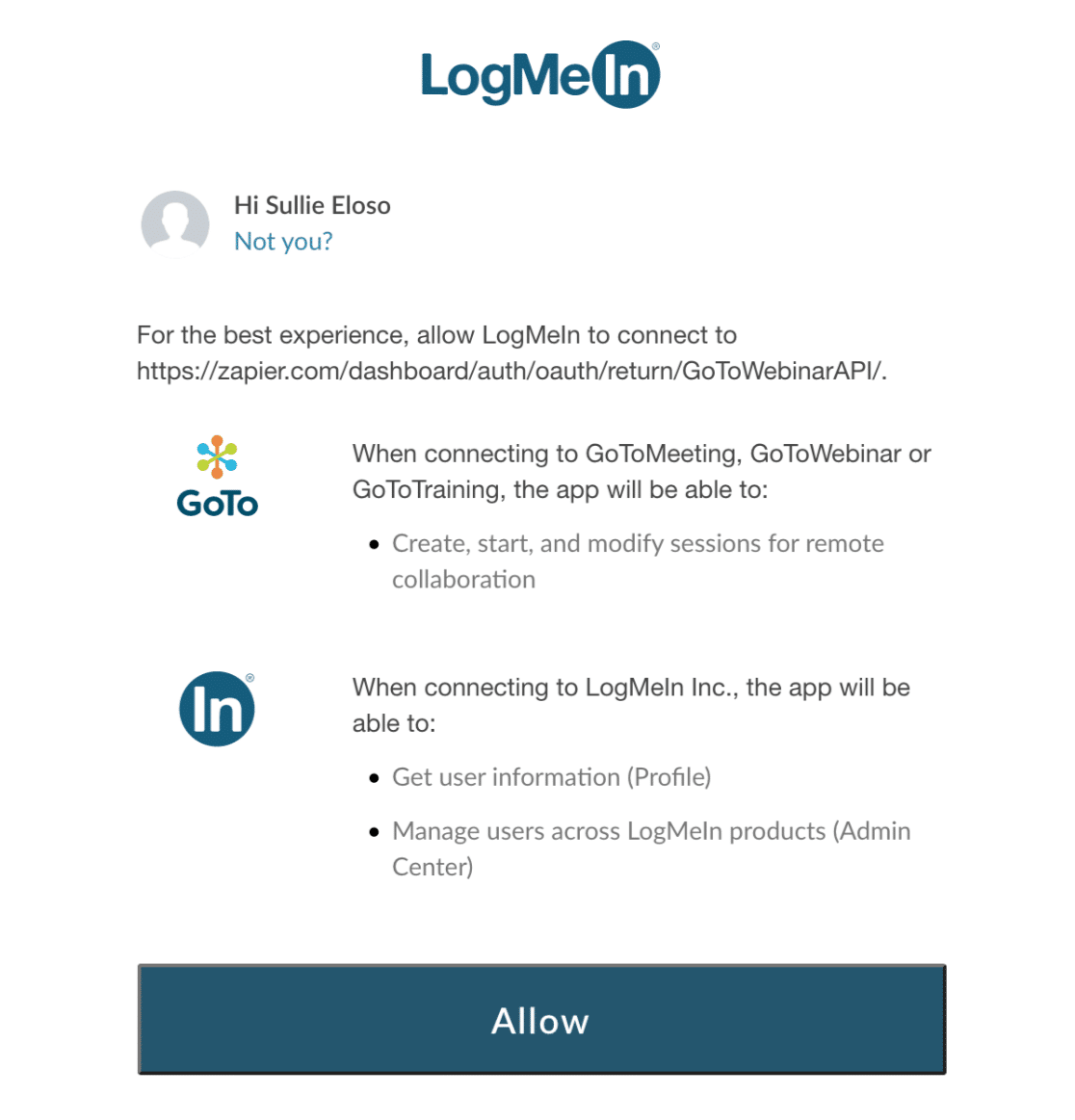
Quindi fare clic su Continua per confermare e andare avanti.
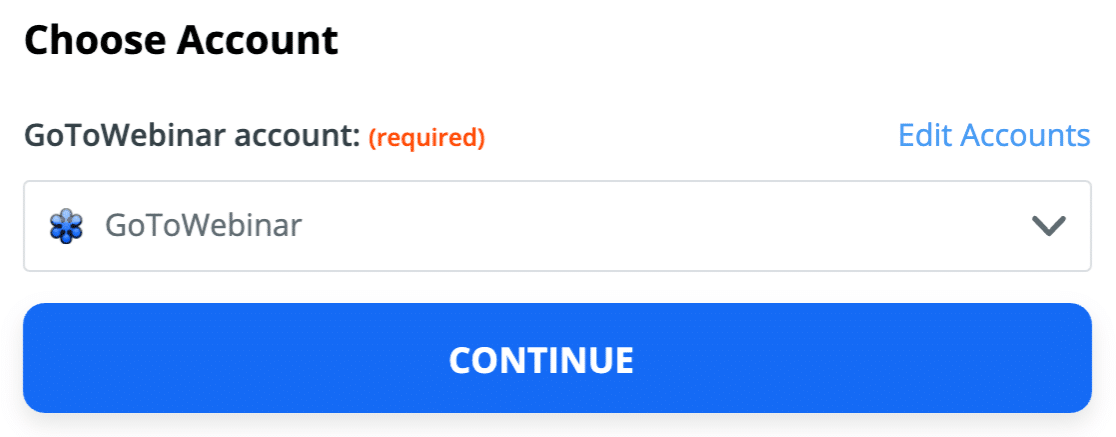
Successivamente, Zapier deve sapere cosa vogliamo fare in GoToWebinar. Facciamo clic su C reate Registrant .
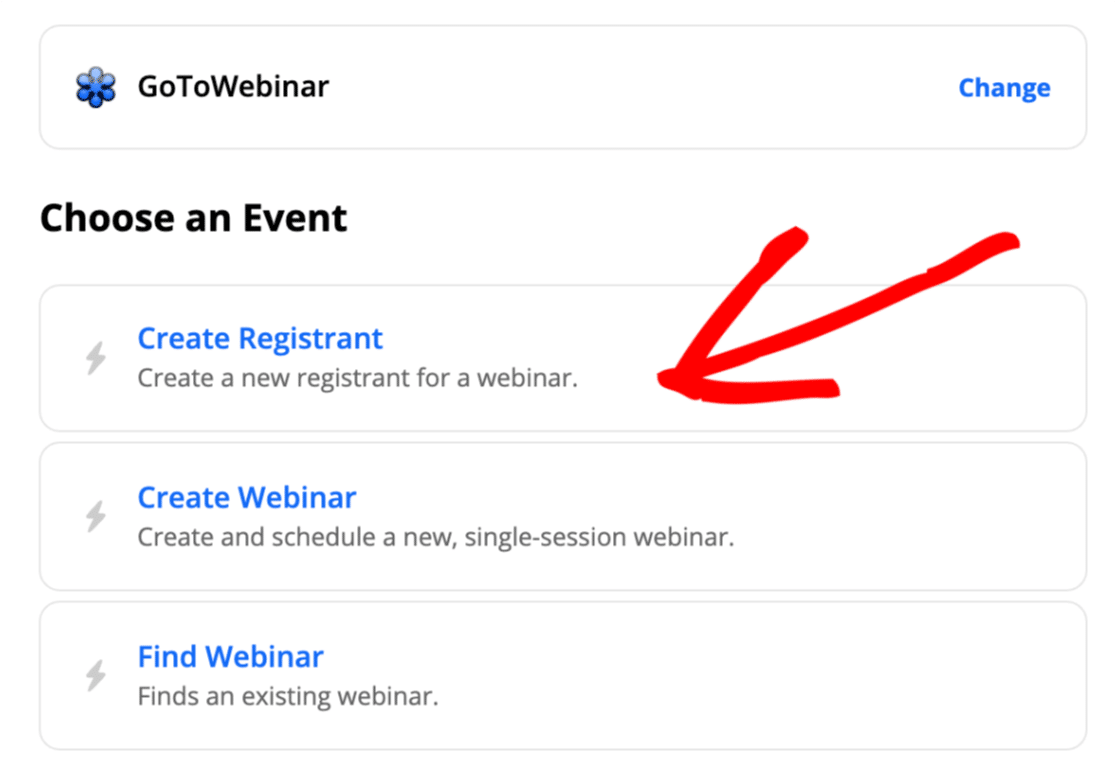
Ora fai clic su Continua per confermare ciò che abbiamo fatto finora.
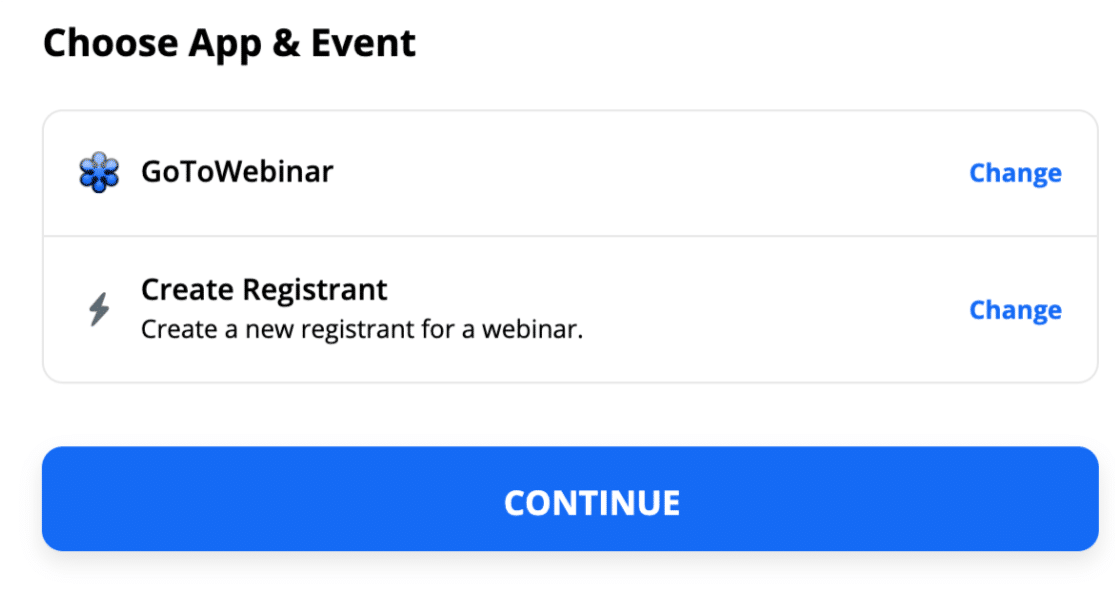
Grande! Ora possiamo riunire tutto.
La schermata successiva mostra i campi disponibili in GoToWebinar per ogni registrante. Se hai creato domande personalizzate, le vedrai qui.
Vai avanti e abbina ogni campo da GoToWebinar alle informazioni nel modulo utilizzando i menu a discesa.
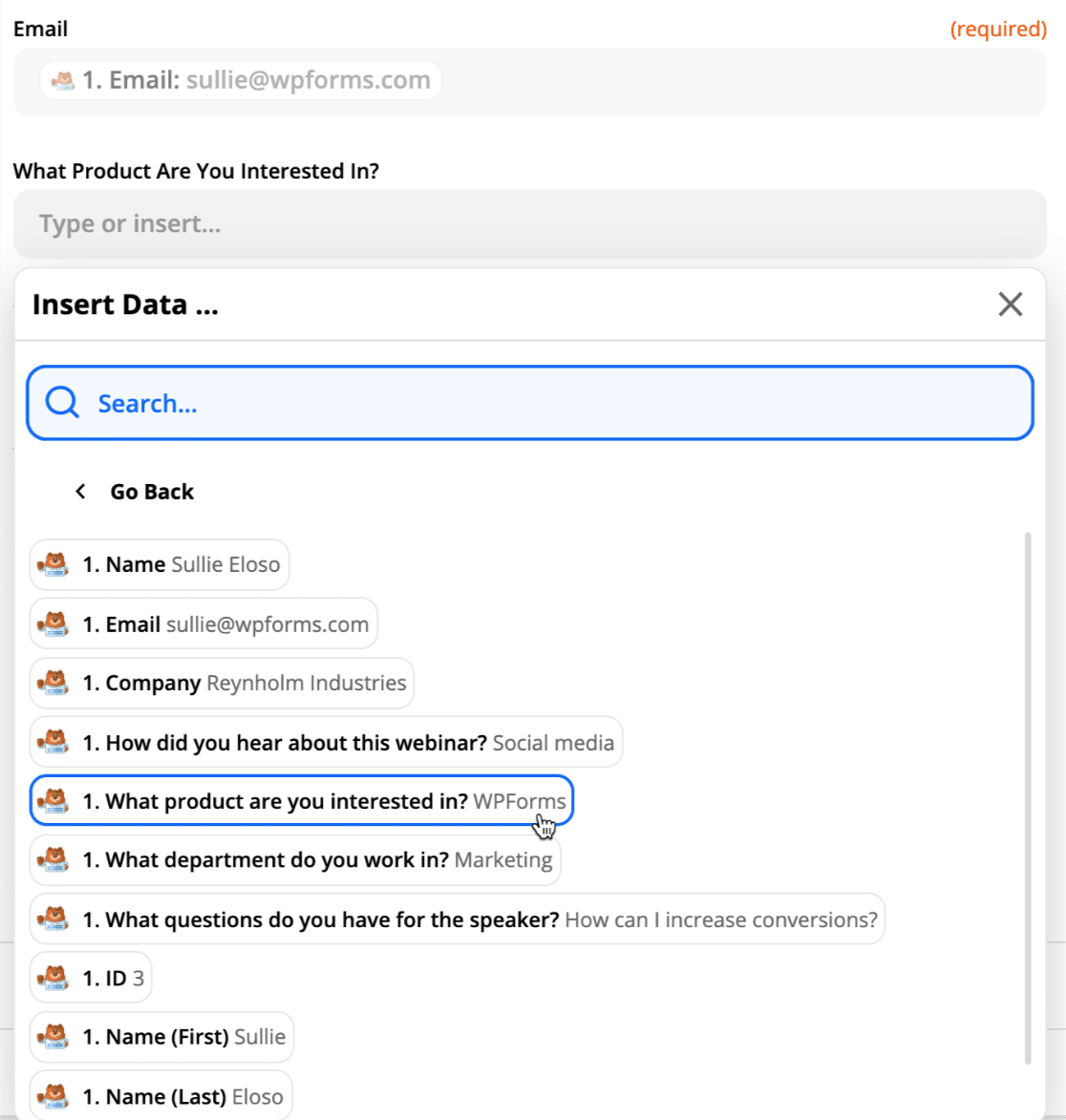
Hai notato come Zapier ti mostra la voce di test accanto ai nomi dei campi? È super utile. Puoi facilmente abbinare i campi mentre lavori lungo l'elenco.
Prova il tuo modulo di registrazione GoToWebinar personalizzato
Hai finito di impostare tutto. Invieremo ora la voce di prova da Zapier a GoToWebinar.
Fare clic su Prova e continua .
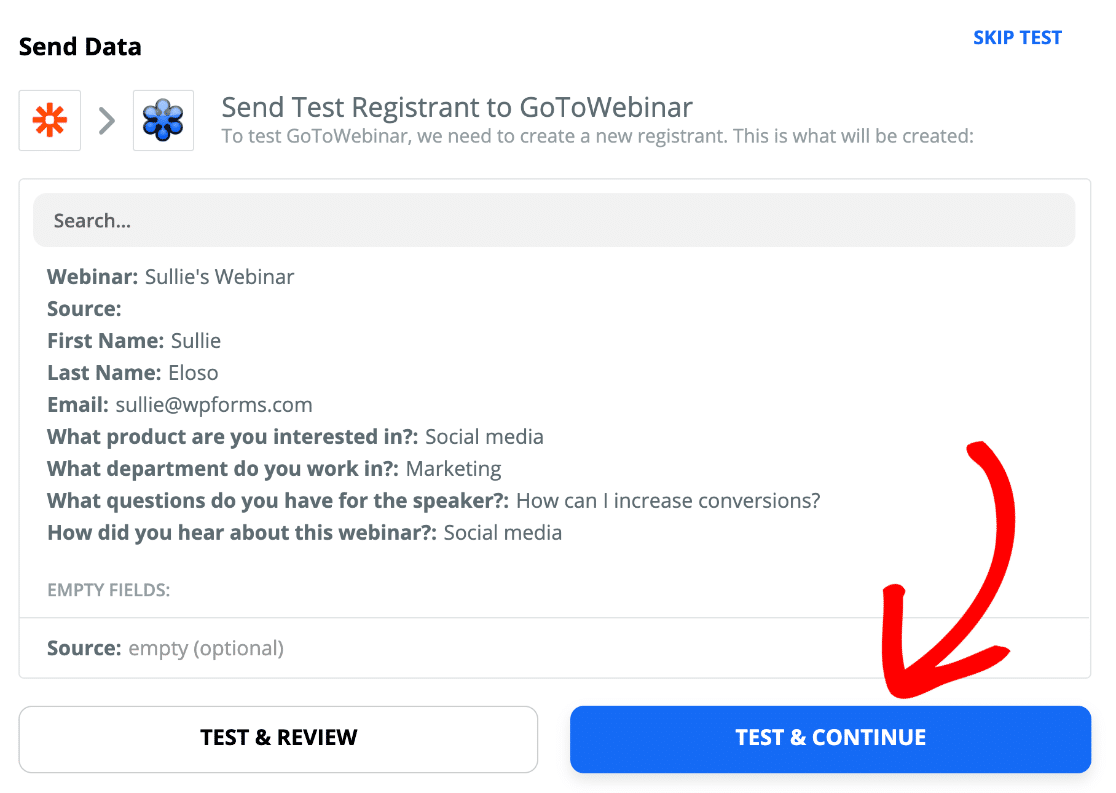
E ha funzionato! Ecco il nuovo record in GoToWebinar.
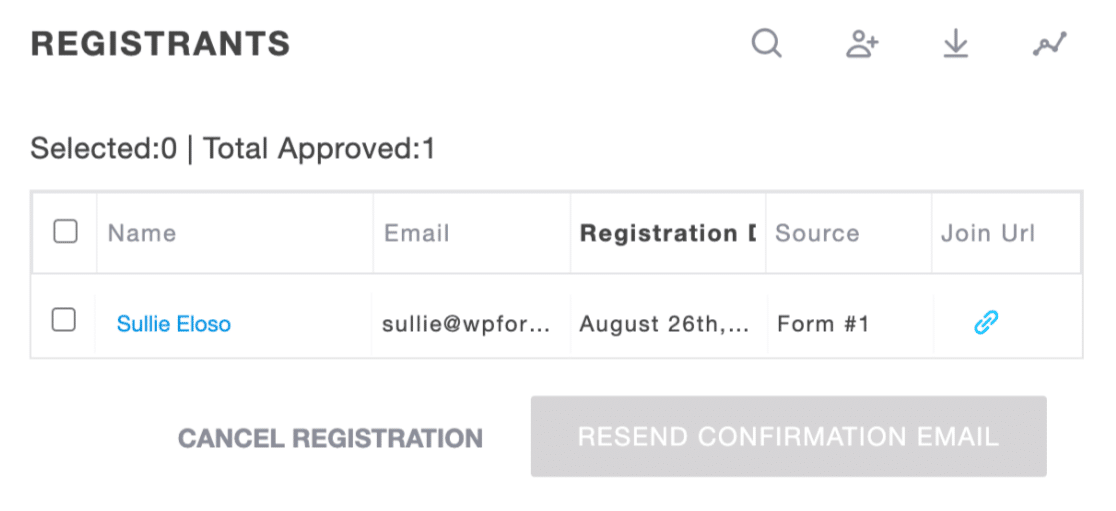
Puoi fare clic sul nome qui per aprire il record e verificare che tutto sia stato mappato nel posto giusto:
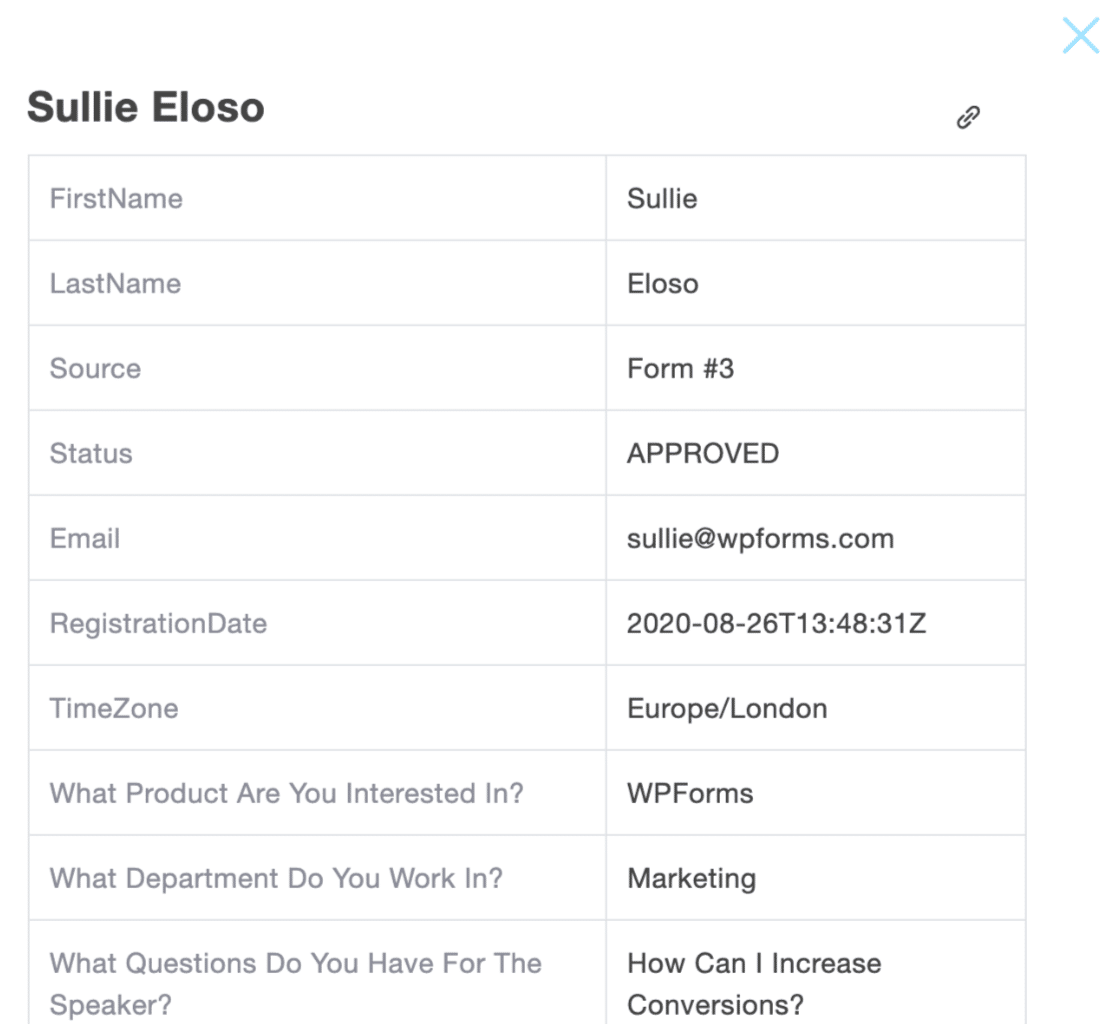
Non dimenticare di accendere il tuo Zap in modo che tutti i tuoi iscritti vengano automaticamente inviati a GoToWebinar:
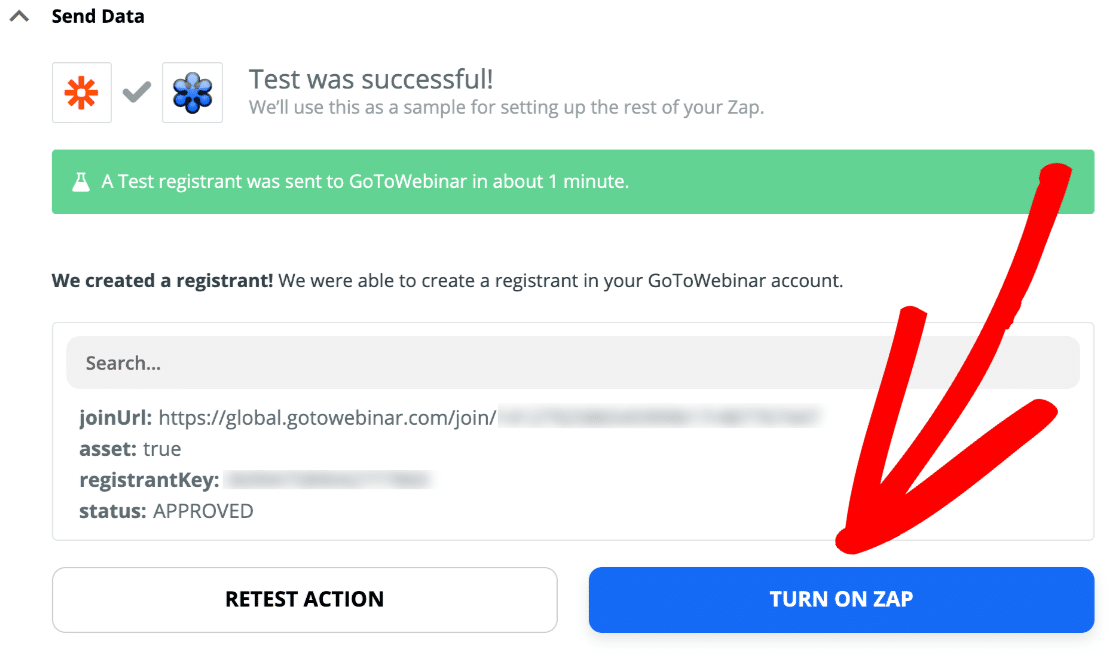
Questo è tutto! Hai creato correttamente un modulo di registrazione personalizzato per GoToWebinar senza utilizzare alcun codice. Ora puoi condividere il tuo URL di registrazione tramite e-mail o social media.
Puoi fare molte cose utili con WPForms in Zapier. Per esempio:
- Puoi usare Zapier per creare moduli Pardot in WordPress
- Puoi salvare i partecipanti al webinar negli spazi di lavoro della tua azienda utilizzando un'integrazione Podio WordPress
- È anche facile creare un'integrazione WordPress ManyChat e interagire con i tuoi registranti utilizzando un chatbot di Facebook.
Tutte queste integrazioni valgono la pena di WPForms se si desidera utilizzare i dati del modulo in modi diversi.
Crea ora il tuo modulo di registrazione al webinar
Prossimo: crea una pagina di destinazione del webinar killer
Vuoi incoraggiare più visitatori a registrarsi per il tuo webinar? Puoi incorporare il tuo modulo in una fantastica pagina di destinazione del webinar per incoraggiare più persone a iscriversi. Ecco un elenco dei migliori plug-in di landing page per WordPress per aiutarti.
Pronto a creare il tuo modulo GoToWebinar personalizzato? Inizia oggi con il plug-in per la creazione di moduli WordPress più semplice. WPForms Pro include un modello di modulo webinar gratuito e offre una garanzia di rimborso di 14 giorni.
Se questo articolo ti ha aiutato, seguici su Facebook e Twitter per ulteriori tutorial e guide gratuiti su WordPress.
